コンボボックスの基本的な使い方
Homeに戻る > Excel コンボボックスのTipsへ
設定例 プロパティ設定画面
(上) フォーカス取得時、'決められた範囲をリストに追加します。(中) フォーカス取得時、動的に範囲をリストに追加します。
(下) ブックオープン時にセットします。
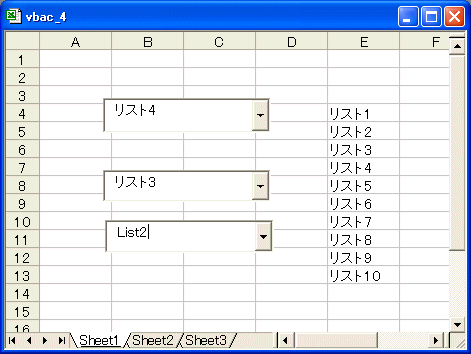
イベントコード例
(上)
'コンボ1フォーカス取得時
'決められた範囲をリストに追加
Private Sub ComboBox1_GotFocus()
ComboBox1.ListFillRange = "E4:E13"
End Sub
もし、2列で使用する場合
'2列の場合
Private Sub ComboBox1_GotFocus()
ComboBox1.ColumnCount = 2
ComboBox1.ListFillRange = "E4:F13"
'2列目をコンボボックスのデータとします。
ComboBox1.BoundColumn = 2
End Sub
(中)
'コンボ2フォーカス取得時
'動的に範囲をリストに追加
Private Sub ComboBox2_GotFocus()
Dim lastrow As Long
Dim i As Long
'最終行を取得
lastrow = ActiveSheet.Range("E65536").End(xlUp).Row
'リストをクリア
ComboBox2.Clear
For i = 4 To lastrow
ComboBox2.AddItem Cells(i, 5)
Next
End Sub
(下)
'ブックオープン時にセットする
Private Sub Workbook_Open()
'リストをクリア
Sheet1.ComboBox3.Clear
Sheet1.ComboBox3.AddItem "List1"
Sheet1.ComboBox3.AddItem "List2"
Sheet1.ComboBox3.AddItem "List3"
Sheet1.ComboBox3.AddItem "List4"
Sheet1.ComboBox3.AddItem "List5"
End Sub
'コンボ1フォーカス取得時
'決められた範囲をリストに追加
Private Sub ComboBox1_GotFocus()
ComboBox1.ListFillRange = "E4:E13"
End Sub
もし、2列で使用する場合
'2列の場合
Private Sub ComboBox1_GotFocus()
ComboBox1.ColumnCount = 2
ComboBox1.ListFillRange = "E4:F13"
'2列目をコンボボックスのデータとします。
ComboBox1.BoundColumn = 2
End Sub
(中)
'コンボ2フォーカス取得時
'動的に範囲をリストに追加
Private Sub ComboBox2_GotFocus()
Dim lastrow As Long
Dim i As Long
'最終行を取得
lastrow = ActiveSheet.Range("E65536").End(xlUp).Row
'リストをクリア
ComboBox2.Clear
For i = 4 To lastrow
ComboBox2.AddItem Cells(i, 5)
Next
End Sub
(下)
'ブックオープン時にセットする
Private Sub Workbook_Open()
'リストをクリア
Sheet1.ComboBox3.Clear
Sheet1.ComboBox3.AddItem "List1"
Sheet1.ComboBox3.AddItem "List2"
Sheet1.ComboBox3.AddItem "List3"
Sheet1.ComboBox3.AddItem "List4"
Sheet1.ComboBox3.AddItem "List5"
End Sub
よく使うプロパティ
・BackColor
背景色を設定設定します。
ComboBox1.BackColor = VbBlue
・BoundColumn
複数の列があるコンボ ボックスの時、どれかの行を選択すると、
BoundColumnで設定されている列の値 が格納されます。
ComboBox1.BoundColumn = 0
・Column
コンボ ボックスの1つまたは複数の項目を設定します。
s = ComboBox1.Column(0) 1列目
s = ComboBox1.Column(1) 2列目
・Enabled
コンボボックスを使用可能か不可能に設定します。
ComboBox1.Enabled = True
ComboBox1.Enabled = False
・Font
コンボボックスのフォントを設定します。
ComboBox1.Font.Size = 10
ComboBox1.Font.Name = "MS P明朝"
ComboBox1.Font.Bold = True
・Height
コンボボックスの高さを設定します
ComboBox1.Height = 50
・IMEMode
日本語入力システムの既定の実行時モードを設定します。
ComboBox1.IMEMode = 2 OFFにします。
ComboBox1.IMEMode = 4 ひらがなモードにします。
・Locked
コンボボックスを編集するか、しないかを設定します。
ComboBox1.Locked = True
ComboBox1.Locked = False
・Left
コンボボックスの左端を設定します
ComboBox1.Left = 100
・SelLength
コンボ ボックスのテキストで、選択されている文字数
・SelStart
選択されている文字列の先頭位置
・SelText
選択する文字列
・Top
コンボボックスの上端を設定します
ComboBox1.Top = 120
・Visible
コンボボックスを表示するか、表示しないか設定します。
ComboBox1.Visible = True
ComboBox1.Visible = False
・Width
コンボボックスの幅を設定します
ComboBox1.Width = 200
入力値を変更した後に発生
・Change
入力値を変更したときに発生
・Click
クリックしたとき
・Enter
フォーカスを受け取る前に発生
・Exit
フォーカスを別のコントロールに移す直前に発生
・KeyDown
キーを押したとき発生
・KeyUp
キーを離したとき発生
・KeyPress
ANSIコード又は、シフトJISコードの文字キーを押すと発生
・MouseDown
マウスボタンを押したとき発生
・MouseUp
マウスボタンを離したときに発生
・MouseMove
ボタン上でマウスを動かすと発生
背景色を設定設定します。
ComboBox1.BackColor = VbBlue
・BoundColumn
複数の列があるコンボ ボックスの時、どれかの行を選択すると、
BoundColumnで設定されている列の値 が格納されます。
ComboBox1.BoundColumn = 0
・Column
コンボ ボックスの1つまたは複数の項目を設定します。
s = ComboBox1.Column(0) 1列目
s = ComboBox1.Column(1) 2列目
・Enabled
コンボボックスを使用可能か不可能に設定します。
ComboBox1.Enabled = True
ComboBox1.Enabled = False
・Font
コンボボックスのフォントを設定します。
ComboBox1.Font.Size = 10
ComboBox1.Font.Name = "MS P明朝"
ComboBox1.Font.Bold = True
・Height
コンボボックスの高さを設定します
ComboBox1.Height = 50
・IMEMode
日本語入力システムの既定の実行時モードを設定します。
ComboBox1.IMEMode = 2 OFFにします。
ComboBox1.IMEMode = 4 ひらがなモードにします。
・Locked
コンボボックスを編集するか、しないかを設定します。
ComboBox1.Locked = True
ComboBox1.Locked = False
・Left
コンボボックスの左端を設定します
ComboBox1.Left = 100
・SelLength
コンボ ボックスのテキストで、選択されている文字数
・SelStart
選択されている文字列の先頭位置
・SelText
選択する文字列
・Top
コンボボックスの上端を設定します
ComboBox1.Top = 120
・Visible
コンボボックスを表示するか、表示しないか設定します。
ComboBox1.Visible = True
ComboBox1.Visible = False
・Width
コンボボックスの幅を設定します
ComboBox1.Width = 200
よく使うイベント
・AfterUpdate入力値を変更した後に発生
・Change
入力値を変更したときに発生
・Click
クリックしたとき
・Enter
フォーカスを受け取る前に発生
・Exit
フォーカスを別のコントロールに移す直前に発生
・KeyDown
キーを押したとき発生
・KeyUp
キーを離したとき発生
・KeyPress
ANSIコード又は、シフトJISコードの文字キーを押すと発生
・MouseDown
マウスボタンを押したとき発生
・MouseUp
マウスボタンを離したときに発生
・MouseMove
ボタン上でマウスを動かすと発生
Homeに戻る > Excel コンボボックスのTipsへ
■■■
このサイトの内容を利用して発生した、いかなる問題にも一切責任は負いませんのでご了承下さい
■■■
当ホームページに掲載されているあらゆる内容の無許可転載・転用を禁止します
Copyright (c) Excel-Excel ! All rights reserved